Kuinka käyttää Tenorshare PDF Converteria
Tenorshare PDF Converter on kattava PDF-muunnin jonka avulla voit muuntaa PDF-tiedostoja muokattaviksi sanoiksi sekä muuntaa Word-asiakirjat, PowerPoint-esityksen, Excel-laskentataulukot PDF-tiedostoiksi.
Alla on lyhyt esittely siitä, miten Tenorshare PDF Converteria käytetään.
</a>Osa 1. Miten muuntaa PDF Wordiksi (.rtf, .doc)?
Vaihe 1. Tuo PDF-tiedostot
Voit muuntaa PDF-tiedostoja valitsemalla "Muunna PDF: stä" (oletusmoodi). Tuo muunnettavat PDF-tiedostot napsauttamalla Lisää tiedostoja. Tämän ohjelmiston avulla voit muuntaa useita tiedostoja kerrallaan.

Vaihe 2: Määritä tulostusasetukset ja kansio
Valitse sivualue, jonka haluat muuntaa, ja merkitse tulostusmuoto: RTF tai DOC. Napsauta "Selaa", kun haluat etsiä kohdetiedostojen tulostuskansion.

Vaihe 3: Muunna PDF
Aloita muuntaminen napsauttamalla Muunna-painiketta. Kun olet valmis, lopetusikkuna tulee näkyviin. Napsauta "Avaa tiedosto" -painiketta, jos haluat tarkastella muunnettua tiedostoa, tai sulje näyttö painamalla "Sulje" -painiketta.

Osa 2. Miten muuntaa Word, Excel ja PowerPoint PDFiksi?
Vaihe 1. Tuo Word, Excel tai PowerPoint
Voit muuntaa MS Word-, Excel-, PowerPoint-tiedostoksi PDF-muotoon valitsemalla "Muunna PDF: ksi". Tuo muunnettavat MS-tiedostot napsauttamalla Lisää tiedostoja. Tämän ohjelmiston avulla voit muuntaa useita tiedostoja kerrallaan.

Vaihe 2: Määritä tulostusasetukset ja kansio
Napsauta "Selaa", jos haluat etsiä kohdetiedostojen tulostuskansion. Valitse "Näytä lisäasetukset", jos haluat määrittää PDF-tiedostojen kuvaukset, salata ne ja ottaa käyttöön muita asetuksia.
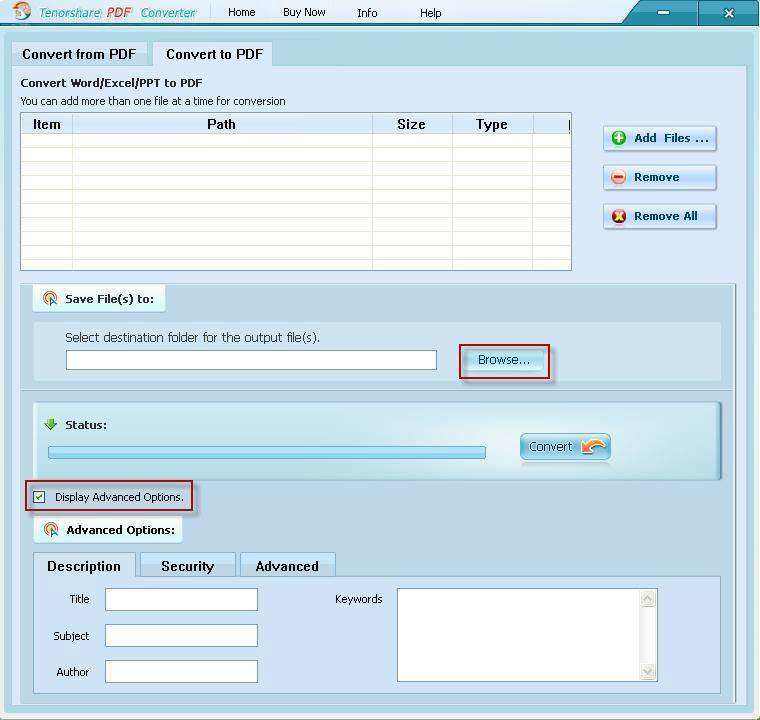
Vaihe 3: Muunna PDF
Aloita muuntaminen napsauttamalla Muunna-painiketta. Kun olet valmis, lopetusikkuna tulee näkyviin. Napsauta "Avaa tiedosto" -painiketta, jos haluat tarkastella äskettäin luotuja PDF-tiedostoja, tai sulje näyttö painamalla "Sulje" -painiketta.










